Usuwanie przekierowań do apple.com-shield-devices.live
Wirus MacZnany również jako: Pop-up apple.com-shield-devices.live
Otrzymaj bezpłatne skanowanie i sprawdź, czy twój komputer jest zainfekowany.
USUŃ TO TERAZAby korzystać z w pełni funkcjonalnego produktu, musisz kupić licencję na Combo Cleaner. Dostępny jest 7-dniowy bezpłatny okres próbny. Combo Cleaner jest własnością i jest zarządzane przez RCS LT, spółkę macierzystą PCRisk.
Jak usunąć apple.com-shield-devices[.]live z Mac?
Czym jest apple.com-shield-devices[.]live?
Apple.com-shield-devices[.]live (lub „apple.com-shield-device[.]live") to zwodnicza strona, która służy do promowania potencjalnie niechcianej aplikacji (PUA). Po otwarciu stwierdza, że wykryła wirusy i zachęca użytkowników do ich usunięcia za pomocą aplikacji Cleanup My Mac. Nie zalecamy ufania tej stronie (i reklamowanej na niej aplikacji). Jest to po prostu strona oszustwa, która służy do nakłaniania ludzi do zainstalowania jednej z wielu podejrzanych aplikacji. Dość często te witryny są otwierane przez niechciane aplikacje, które są już zainstalowane w systemach operacyjnych lub przeglądarkach.
![apple.com-shield-devices[.]live scam](/images/stories/screenshots201904/appleshielddevices-homepage.jpg)
Na początek apple.com-shield-devices[.]live wyświetla okno pop-up informujące, że wykryła wirusa trojańskiego o nazwie e.tre456_worm_osx. Zachęca odwiedzających do natychmiastowego rozpoczęcia procesu naprawy. Jak twierdzi się w tekście za oknem pop-up, apple.com-shield-devices[.]live odkryła ślady dwóch złośliwych programów i jednej infekcji komputerowej typu phishingowego/spyware. Jeśli nie zostaną one usunięte, mogą spowodować utratę zdjęć, aplikacji i innych plików. Wspomina się, że zagrożone są również informacje bankowe odwiedzających. Aby uniknąć dalszych szkód, zachęca się odwiedzających do kliknięcia przycisku „Skanuj teraz". Po kliknięciu uruchamiane jest fałszywe skanowanie wykrywające wirusy „Tapsnake", „CronDNS" i „Dubfishicv". Jest przycisk „USUŃ WIRUSY TERAZ", który ma pobrać aplikację o nazwie Advanced Mac Cleaner, jednak pobiera wspomnianą wcześniej niechcianą aplikację Cleanup My Mac. Tak czy inaczej, nie zaleca się ufać aplikacjom oferowanym na podejrzanych stronach, takim jak apple.com-shield-devices[.]live.
Jest bardzo prawdopodobne, że apple.com-shield-devices[.]live zostanie otwarta za pośrednictwem innych podejrzanych stron lub zainstalowanych niechcianych aplikacji. Te aplikacje są zwykle przeznaczone do zbierania różnych danych i wyświetlania użytkownikom niechcianych reklam. Zapisują geolokalizacje użytkownika, adresy IP, wprowadzone zapytania wyszukiwania, adresy URL odwiedzanych witryn i inne podobne informacje związane z przeglądaniem. Ich programiści zwykle udostępniają wszystkie te dane innym podmiotom, które wykorzystują je w celu generowania przychodów. Dodatkowo te PUA wyświetlają reklamy takie jak kuponowe, banerowe, ankietowe, pop-up itd. Po kliknięciu otwierają one podejrzane witryny (w tym takie strony, jak apple.com-shield-devices[.]live) lub uruchamiają skrypty, które pobierają/instalują niechciane oprogramowanie. Jeśli zainstalowane są aplikacje tego typu, mogą one powodować problemy z bezpieczeństwem przeglądania, prywatności, a nawet kradzież tożsamości. Z tych powodów zalecamy jak najszybsze odinstalowanie wszystkich PUA.
| Nazwa | Pop-up apple.com-shield-devices.live |
| Typ zagrożenia | oszustwo, phishing, malware Mac, wirus Mac |
| Fałszywa obietnica | Witryna prezentuje fałszywą wiadomość, twierdzącą, że system jest zianfekowany, a użytkownicy są zachęcani do pobrania podejrzanego narzędzia czyszczenia systemu |
| Obsługiwany adres IP | 95.179.146.120 |
| Promowana niechciana aplikacja | Cleanup My Mac |
| Objawy | Twój Mac stał się wolniejszy niż normalnie, widzisz niechciane reklamy pop-up, jesteś przekierowywany na podejrzane witryny. |
| Metody dystrybucji | Zwodnicze reklamy pop-up, instalatory bezpłatnego oprogramowania (sprzedaż wiązana), fałszywe instalatory flash player, pobrania plików torrent. |
| Zniszczenie | Śledzenie przeglądania Internetu (potencjalne problemy prywatności), wyświetlanie niechcianych reklam, przekierowania na podejrzane witryny, utrata prywatnych informacji. |
| Usuwanie |
Aby usunąć możliwe infekcje malware, przeskanuj komputer profesjonalnym oprogramowaniem antywirusowym. Nasi analitycy bezpieczeństwa zalecają korzystanie z Combo Cleaner. Pobierz Combo CleanerBezpłatny skaner sprawdza, czy twój komputer jest zainfekowany. Aby korzystać z w pełni funkcjonalnego produktu, musisz kupić licencję na Combo Cleaner. Dostępny jest 7-dniowy bezpłatny okres próbny. Combo Cleaner jest własnością i jest zarządzane przez RCS LT, spółkę macierzystą PCRisk. |
Apple.com-shield-devices[.]live jest podobna do innych stron tego typu, na przykład apple.com-scan-mac[.]live, apple.com-shield[.]live and apple.com-monitor[.]live. Wszystkie te strony mają na celu skłonienie ludzi do przekonania, że ich komputery są zainfekowane wirusami, które można usunąć za pomocą takiej lub innej podejrzanej aplikacji. Aplikacje zaprojektowane do przekierowywania do tych witryn zazwyczaj są promowane jako legalne narzędzia. Jednak większość z nich nie działa tak, jak powinny, i powoduje tylko problemy.
Jak zainstalowano potencjalnie niechciane aplikacje na moim komputerze?
Jednym z najpopularniejszych sposobów nakłaniania ludzi do pobierania i instalowania niechcianych aplikacji jest dołączenie ich do konfiguratorów innego oprogramowania. Innymi słowy, sprzedaż wiązana jest sposobem na nakłonienie użytkowników do pobrania lub zainstalowania PUA wraz z żądanym oprogramowaniem. Zazwyczaj programiści nie ujawniają prawidłowo informacji o dodatkowo włączonych PUA i ukrywają je w „Niestandardowych", „Zaawansowanych" i innych podobnych ustawieniach instalacji/pobierania oprogramowania. Ludzie, którzy instalują (lub pobierają) oprogramowanie bez sprawdzania opcji dostępnych ustawień, zazwyczaj pozwalają na pobranie/zainstalowanie PUA. Innym sposobem na niezamierzone pobranie lub zainstalowanie niechcianych aplikacji są natrętne reklamy, które po kliknięciu uruchamiają skrypty zaprojektowane do pobierania i/lub instalacji różnych niechcianych aplikacji.
Jak uniknąć instalacji potencjalnie niechcianych aplikacji?
Zalecamy pobieranie aplikacji z oficjalnych i wiarygodnych witryn oraz korzystanie wyłącznie z bezpośrednich linków do pobierania. Unikaj używania podejrzanych stron, sieci peer-to-peer, takich jak klienci torrentów lub eMule, programów do pobierania, instalatorów i innych podobnych narzędzi innych firm. Sprawdzaj „Niestandardowe", „Zaawansowane" i inne podobne ustawienia lub opcje oraz ustawienia pobierania lub instalacji. Jeśli są oferty pobrania lub zainstalowania dodatkowych programów, usuń ich zaznaczenie przed zakończeniem konfiguracji. Jeśli natrętne reklamy pojawiają się regularnie lub/i twoja przeglądarka powoduje przekierowania na podejrzane strony, sprawdź listę zainstalowanych aplikacji (dodatków, wtyczek, rozszerzeń) w swojej przeglądarce i natychmiast usuń wszystkie nieznane, niechciane wpisy. Zalecamy zrobić to samo z niechcianymi programami zainstalowanymi w systemie operacyjnym. Jeśli twój komputer jest już zainfekowany PUA, zalecamy uruchomienie skanowania za pomocą Combo Cleaner Antivirus dla Windows, aby je automatycznie wyeliminować.
Tekst wyświetlany w oknie pop-up i na stronie apple.com-shield-devices[.]live:
Tekst w oknie pop-up:
WYMAGANE NATYCHMIASTOWE DZIAŁANIE
Wykryliśmy wirusa trojana (e.tre456_worm_osx) na komputerze Mac.
Naciśnij OK, aby rozpocząć proces naprawy.
Tekst na stronie:
Twój system jest zainfekowany 3 wirusami! Poniedziałek, 17. czerwca 2019, 11:59
Twój Mac jest zainfekowany 3 wirusami. Nasz test bezpieczeństwa wykrył ślady 2 malware i 1 phishingu/spyware. Uszkodzenie systemu: 28,1% - wymagane natychmiastowe usunięcie!
Natychmiastowe usunięcie wirusów jest wymagane, aby zapobiec dalszemu uszkodzeniu systemu, utracie aplikacji, zdjęć lub innych plików.
Na twoim komputerze Mac z MacOS 10.14 Mojave znaleziono ślady 1 phishingu/spyware.
Zagrożone są twoje informacje osobiste i bankowe.
Aby uniknąć większych obrażeń, kliknij natychmiast „Skanuj teraz". Nasze głębokie skanowanie zapewni natychmiastową pomoc!
Pozostały 4 minuty i 15 sekund przed uszkodzeniem.
Skanuj teraz
Apple.com-shield-devices[.]live wyświetlająca fałszywe wyniki skanowania wirusowego:
![apple.com-shield-devices[.]live displays fake virus detections](/images/stories/screenshots201904/appleshielddevices-fake-scan.jpg)
Tekst na tej stronie:
WYMAGANE POBRANIE
Twój Mac jest mocno uszkodzony! (33,2%)
Pobierz aplikację Advanced Mac Cleaner, aby usunąć 3 wirusy ze swojego komputera Mac.
INFORMACJA O WIRUSIE
Nazwa wirusa: Tapsnake; CronDNS; Dubfishicv
Ryzyko: WYSOKIE
Zainfekowane pliki: /os/apps/hidden/os-component/X/snake.icv; /os/local/conf/keyboard/retype.icv ...
USUŃ WIRUSY TERAZ
USUWANIE WIRUSA
Aplikacja: Advanced Mac Cleaner
Ocena: 9,9/10
Cena: bezpłatna
Zrzut ekranu aplikacji Cleanup My Mac:
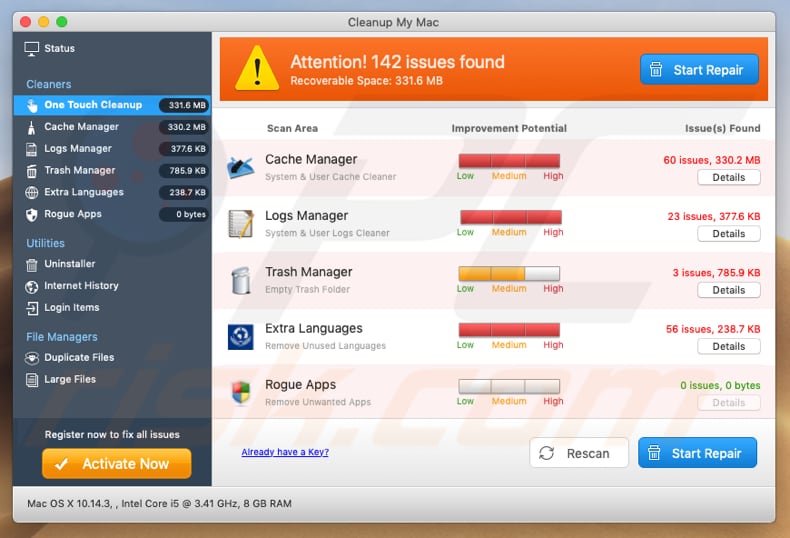
Wygląd oszustwa apple.com-shield-devices[.]live (GIF):
![Appearance of apple.com-shield-devices[.]live scam (GIF)](/images/stories/screenshots201904/appleshielddevices-appearance.gif)
Natychmiastowe automatyczne usunięcie malware:
Ręczne usuwanie zagrożenia może być długim i skomplikowanym procesem, który wymaga zaawansowanych umiejętności obsługi komputera. Combo Cleaner to profesjonalne narzędzie do automatycznego usuwania malware, które jest zalecane do pozbycia się złośliwego oprogramowania. Pobierz je, klikając poniższy przycisk:
POBIERZ Combo CleanerPobierając jakiekolwiek oprogramowanie wyszczególnione na tej stronie zgadzasz się z naszą Polityką prywatności oraz Regulaminem. Aby korzystać z w pełni funkcjonalnego produktu, musisz kupić licencję na Combo Cleaner. Dostępny jest 7-dniowy bezpłatny okres próbny. Combo Cleaner jest własnością i jest zarządzane przez RCS LT, spółkę macierzystą PCRisk.
Szybkie menu:
- Czym jest apple.com-shield-devices[.]live?
- KROK 1. Usuwanie plików i folderów powiązanych z PUA z OSX.
- KROK 2. Usuwanie zwodniczych rozszerzeń z Safari.
- KROK 3. Usuwanie złośliwych dodatków z Google Chrome.
- KROK 4. Usuwanie potencjalnie niechcianych wtyczek z Mozilla Firefox.
Film pokazujący, jak usunąć potencjalnie niechciane aplikacje promowane przez apple.com-shield-devices.live przy użyciu Combo Cleaner:
Usuwanie potencjalnie niechcianych aplikacji:
Usuwanie potencjalnie niechcianych aplikacji z twojego folderu "Aplikacje":

Kliknij ikonę Finder. W oknie Finder wybierz "Aplikacje". W folderze aplikacji poszukaj "MPlayerX", "NicePlayer" lub innych podejrzanych aplikacji i przenieś je do Kosza. Po usunięciu potencjalnie niechcianych aplikacji, które powodują reklamy internetowe, przeskanuj swój Mac pod kątem wszelkich pozostałych niepożądanych składników.
POBIERZ narzędzie do usuwania złośliwego oprogramowania
Combo Cleaner sprawdza, czy twój komputer został zainfekowany. Aby korzystać z w pełni funkcjonalnego produktu, musisz kupić licencję na Combo Cleaner. Dostępny jest 7-dniowy bezpłatny okres próbny. Combo Cleaner jest własnością i jest zarządzane przez RCS LT, spółkę macierzystą PCRisk.
Usuwanie plików i folderów powiązanych z pop-up apple.com-shield-devices.live:

Kliknij ikonę Finder na pasku menu, wybierz Idź i kliknij Idź do Folderu...
 Poszukaj plików wygenerowanych przez adware w folderze /Library/LaunchAgents:
Poszukaj plików wygenerowanych przez adware w folderze /Library/LaunchAgents:

W pasku Przejdź do Folderu... wpisz: /Library/LaunchAgents
 W folderze "LaunchAgents" poszukaj wszelkich ostatnio dodanych i podejrzanych plików oraz przenieś je do Kosza. Przykłady plików wygenerowanych przez adware - "installmac.AppRemoval.plist", "myppes.download.plist", "mykotlerino.ltvbit.plist", "kuklorest.update.plist" itd. Adware powszechnie instaluje wiele plików z tym samym rozszerzeniem.
W folderze "LaunchAgents" poszukaj wszelkich ostatnio dodanych i podejrzanych plików oraz przenieś je do Kosza. Przykłady plików wygenerowanych przez adware - "installmac.AppRemoval.plist", "myppes.download.plist", "mykotlerino.ltvbit.plist", "kuklorest.update.plist" itd. Adware powszechnie instaluje wiele plików z tym samym rozszerzeniem.
 Poszukaj plików wygenerowanych przez adware w folderze /Library/Application Support:
Poszukaj plików wygenerowanych przez adware w folderze /Library/Application Support:

W pasku Przejdź do Folderu... wpisz: /Library/Application Support

W folderze "Application Support" sprawdź wszelkie ostatnio dodane i podejrzane foldery. Przykładowo "MplayerX" lub "NicePlayer" oraz przenieś te foldery do Kosza..
 Poszukaj plików wygenerowanych przez adware w folderze ~/Library/LaunchAgents:
Poszukaj plików wygenerowanych przez adware w folderze ~/Library/LaunchAgents:

W pasku Przejdź do Folderu... i wpisz: ~/Library/LaunchAgents

W folderze "LaunchAgents" poszukaj wszelkich ostatnio dodanych i podejrzanych plików oraz przenieś je do Kosza. Przykłady plików wygenerowanych przez adware - "installmac.AppRemoval.plist", "myppes.download.plist", "mykotlerino.ltvbit.plist", "kuklorest.update.plist" itp. Adware powszechnie instaluje szereg plików z tym samym rozszerzeniem.
 Poszukaj plików wygenerowanych przez adware w folderze /Library/LaunchDaemons:
Poszukaj plików wygenerowanych przez adware w folderze /Library/LaunchDaemons:

W pasku Przejdź do Folderu... wpisz: /Library/LaunchDaemons
 W folderze "LaunchDaemons" poszukaj wszelkich podejrzanych plików. Przykładowo: "com.aoudad.net-preferences.plist", "com.myppes.net-preferences.plist", "com.kuklorest.net-preferences.plist", "com.avickUpd.plist" itp. oraz przenieś je do Kosza.
W folderze "LaunchDaemons" poszukaj wszelkich podejrzanych plików. Przykładowo: "com.aoudad.net-preferences.plist", "com.myppes.net-preferences.plist", "com.kuklorest.net-preferences.plist", "com.avickUpd.plist" itp. oraz przenieś je do Kosza.
 Przeskanuj swój Mac za pomocą Combo Cleaner:
Przeskanuj swój Mac za pomocą Combo Cleaner:
Jeśli wykonałeś wszystkie kroki we właściwej kolejności, twój Mac powinien być wolny od infekcji. Aby mieć pewność, że twój system nie jest zainfekowany, uruchom skanowanie przy użyciu programu Combo Cleaner Antivirus. Pobierz GO TUTAJ. Po pobraniu pliku kliknij dwukrotnie instalator combocleaner.dmg, w otwartym oknie przeciągnij i upuść ikonę Combo Cleaner na górze ikony aplikacji. Teraz otwórz starter i kliknij ikonę Combo Cleaner. Poczekaj, aż Combo Cleaner zaktualizuje bazę definicji wirusów i kliknij przycisk "Start Combo Scan" (Uruchom skanowanie Combo).

Combo Cleaner skanuje twój komputer Mac w poszukiwaniu infekcji malware. Jeśli skanowanie antywirusowe wyświetla "nie znaleziono żadnych zagrożeń" - oznacza to, że możesz kontynuować korzystanie z przewodnika usuwania. W przeciwnym razie, przed kontynuowaniem zaleca się usunięcie wszystkich wykrytych infekcji.

Po usunięciu plików i folderów wygenerowanych przez adware, kontynuuj w celu usunięcia złośliwych rozszerzeń ze swoich przeglądarek internetowych.
Usuwanie strony domowej i domyślnej wyszukiwarki pop-up apple.com-shield-devices.live z przeglądarek internetowych:
 Usuwanie złośliwych rozszerzeń z Safari:
Usuwanie złośliwych rozszerzeń z Safari:
Usuwanie rozszerzeń powiązanych z pop-up apple.com-shield-devices.live z Safari:

Otwórz przeglądarkę Safari. Z paska menu wybierz "Safari" i kliknij "Preferencje...".

W oknie "Preferencje" wybierz zakładkę "Rozszerzenia" i poszukaj wszelkich ostatnio zainstalowanych oraz podejrzanych rozszerzeń. Po ich zlokalizowaniu kliknij znajdujących się obok każdego z nich przycisk „Odinstaluj". Pamiętaj, że możesz bezpiecznie odinstalować wszystkie rozszerzenia ze swojej przeglądarki Safari – żadne z nich nie ma zasadniczego znaczenia dla jej prawidłowego działania.
- Jeśli w dalszym ciągu masz problemy z niechcianymi przekierowaniami przeglądarki oraz niechcianymi reklamami - Przywróć Safari.
 Usuwanie złośliwych wtyczek z Mozilla Firefox:
Usuwanie złośliwych wtyczek z Mozilla Firefox:
Usuwanie dodatków powiązanych z pop-up apple.com-shield-devices.live z Mozilla Firefox:

Otwórz przeglądarkę Mozilla Firefox. W prawym górnym rogu ekranu kliknij przycisk "Otwórz Menu" (trzy linie poziome). W otwartym menu wybierz "Dodatki".

Wybierz zakładkę "Rozszerzenia" i poszukaj ostatnio zainstalowanych oraz podejrzanych dodatków. Po znalezieniu kliknij przycisk "Usuń" obok każdego z nich. Zauważ, że możesz bezpiecznie odinstalować wszystkie rozszerzenia z przeglądarki Mozilla Firefox – żadne z nich nie ma znaczącego wpływu na jej normalne działanie.
- Jeśli nadal doświadczasz problemów z przekierowaniami przeglądarki oraz niechcianymi reklamami - Przywróć Mozilla Firefox.
 Usuwanie złośliwych rozszerzeń z Google Chrome:
Usuwanie złośliwych rozszerzeń z Google Chrome:
Usuwanie dodatków powiązanych z pop-up apple.com-shield-devices.live z Google Chrome:

Otwórz Google Chrome i kliknij przycisk "Menu Chrome" (trzy linie poziome) zlokalizowany w prawym górnym rogu okna przeglądarki. Z rozwijanego menu wybierz "Więcej narzędzi" oraz wybierz "Rozszerzenia".

W oknie "Rozszerzenia" poszukaj wszelkich ostatnio zainstalowanych i podejrzanych dodatków. Po znalezieniu kliknij przycisk "Kosz" obok każdego z nich. Zauważ, że możesz bezpiecznie odinstalować wszystkie rozszerzenia z przeglądarki Google Chrome – żadne z nich nie ma znaczącego wpływu na jej normalne działanie.
- Jeśli nadal doświadczasz problemów z przekierowaniami przeglądarki oraz niechcianymi reklamami - PrzywróćGoogle Chrome.
Udostępnij:

Tomas Meskauskas
Ekspert ds. bezpieczeństwa, profesjonalny analityk złośliwego oprogramowania
Jestem pasjonatem bezpieczeństwa komputerowego i technologii. Posiadam ponad 10-letnie doświadczenie w różnych firmach zajmujących się rozwiązywaniem problemów technicznych i bezpieczeństwem Internetu. Od 2010 roku pracuję jako autor i redaktor Pcrisk. Śledź mnie na Twitter i LinkedIn, aby być na bieżąco z najnowszymi zagrożeniami bezpieczeństwa online.
Portal bezpieczeństwa PCrisk jest prowadzony przez firmę RCS LT.
Połączone siły badaczy bezpieczeństwa pomagają edukować użytkowników komputerów na temat najnowszych zagrożeń bezpieczeństwa w Internecie. Więcej informacji o firmie RCS LT.
Nasze poradniki usuwania malware są bezpłatne. Jednak, jeśli chciałbyś nas wspomóc, prosimy o przesłanie nam dotacji.
Przekaż darowiznęPortal bezpieczeństwa PCrisk jest prowadzony przez firmę RCS LT.
Połączone siły badaczy bezpieczeństwa pomagają edukować użytkowników komputerów na temat najnowszych zagrożeń bezpieczeństwa w Internecie. Więcej informacji o firmie RCS LT.
Nasze poradniki usuwania malware są bezpłatne. Jednak, jeśli chciałbyś nas wspomóc, prosimy o przesłanie nam dotacji.
Przekaż darowiznę
▼ Pokaż dyskusję